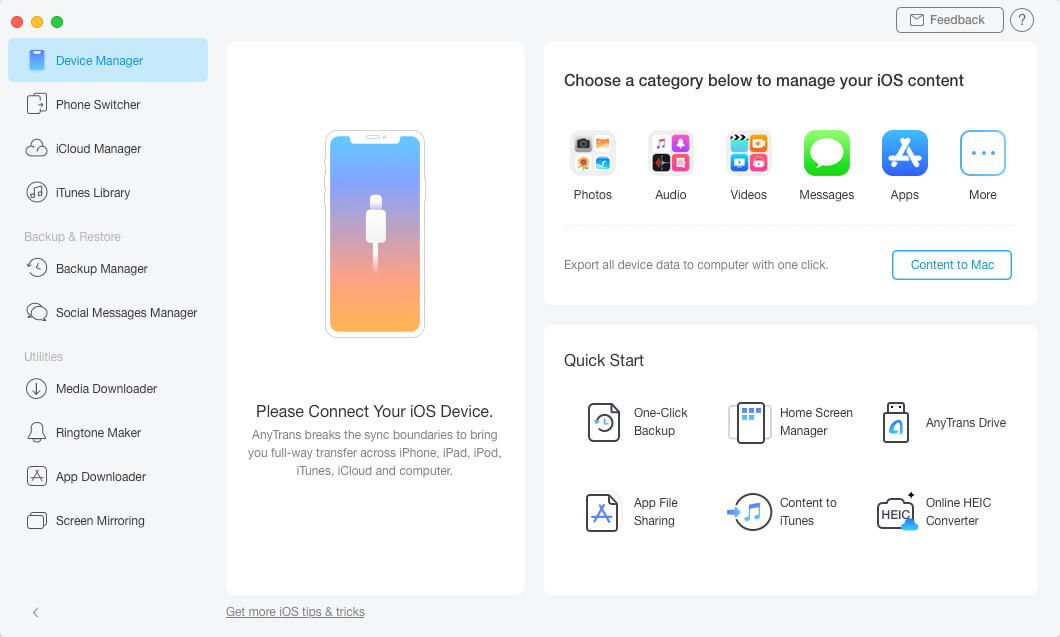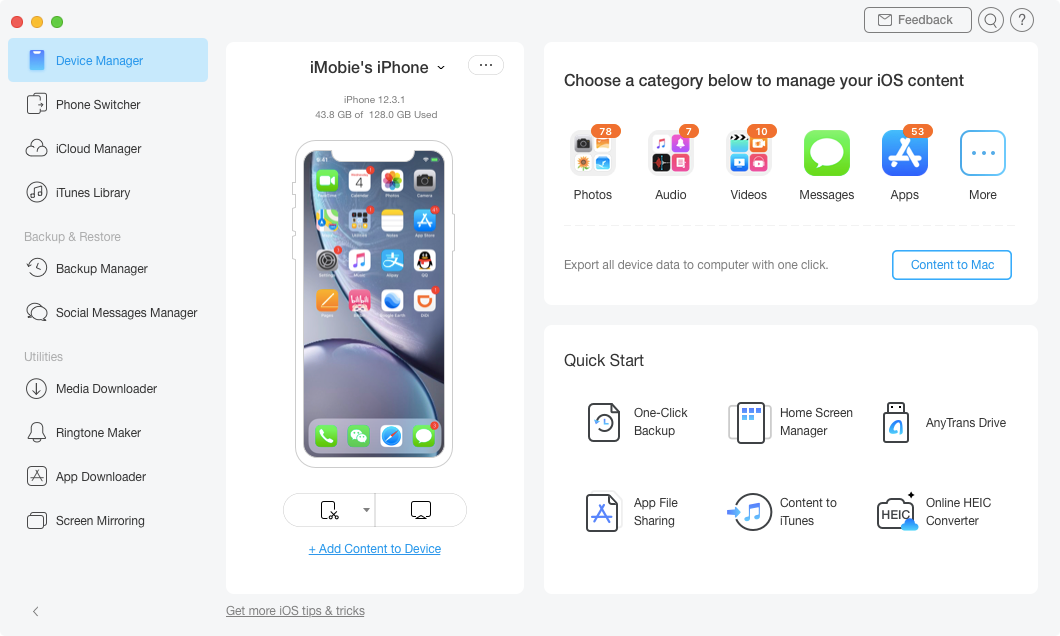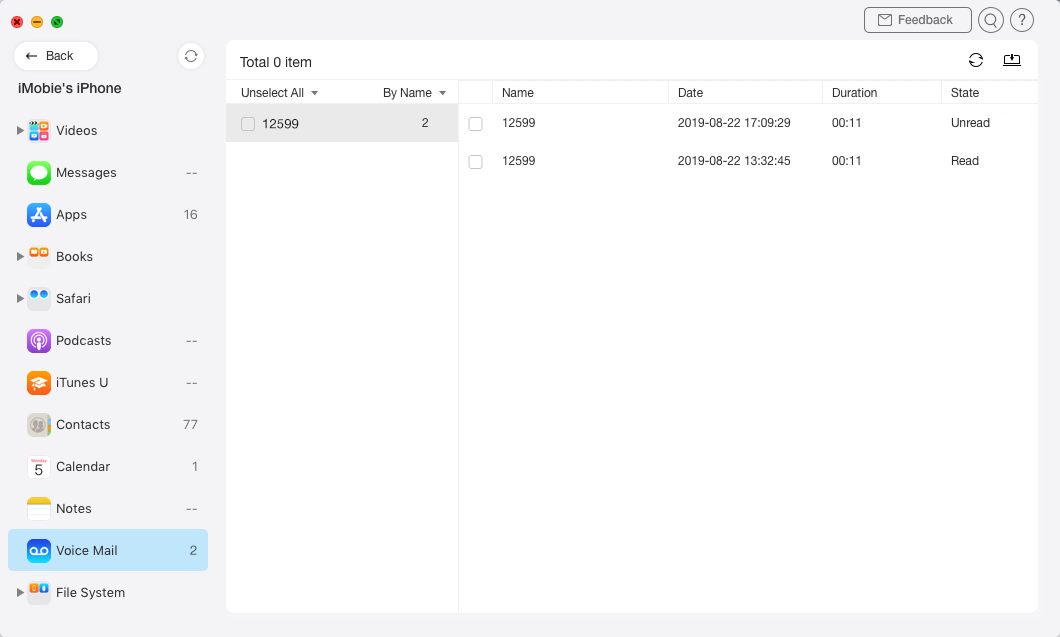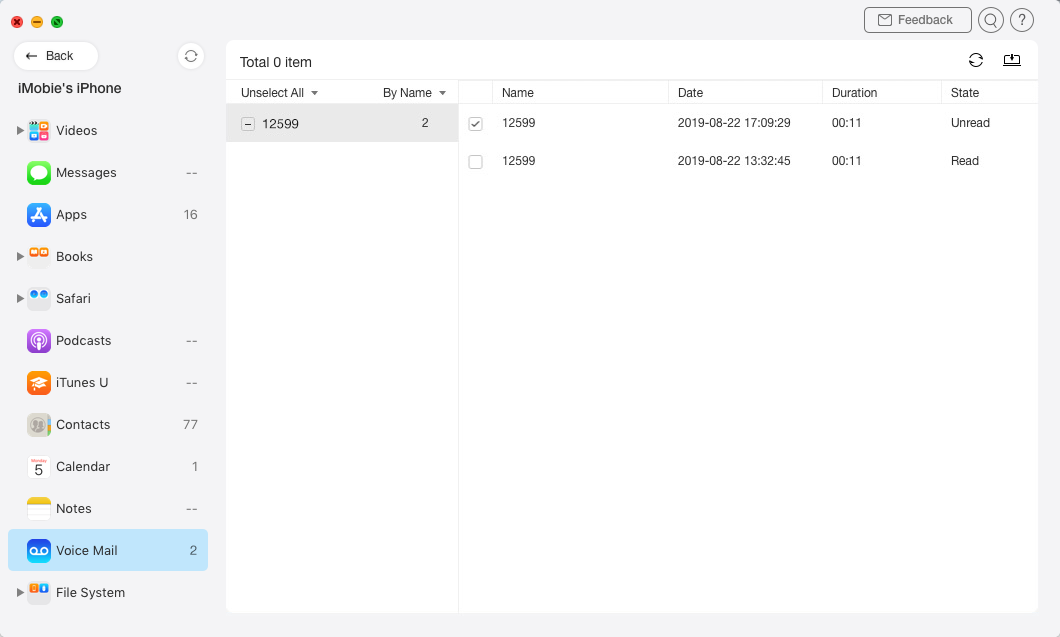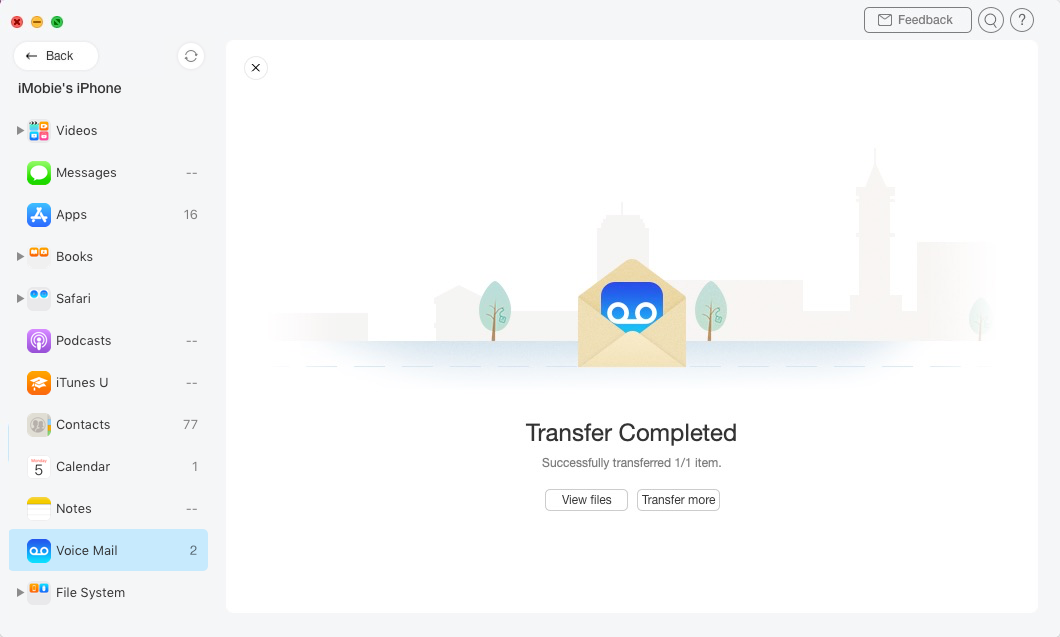Voicemail verwalten
Voice Mail lässt Ihnen eine Liste Ihre Message anschauen und Liste wählen oder löschen, ohne alle zu überprüfen. Mit AnyTrans können Sie auf Voice Mails zugreifen und sie vom iOS-Gerät auf dem Computer übertragen. Lesen Sie diese detaillierte Anleitung, um Voice Mail auf dem iOS-Gerät zu verwalten.
Schritt 1: Vorbereitungen.
Folgen Sie den folgenden Schritten:
- Laufen Sie AnyTrans auf Ihrem Computer.
- Schließen Ihr iOS-Gerät an den Computer durch das USB-Kabel an.
Standardmäßig wird AnyTrans Ihr iOS-Gerät automatisch erkennen. Falls Sie Ihr iOS-Gerät nicht an den Computer anschließen oder Ihr iOS-Gerät nicht erkannt wird. Das Fenster wird wie das Bild angezeigt:
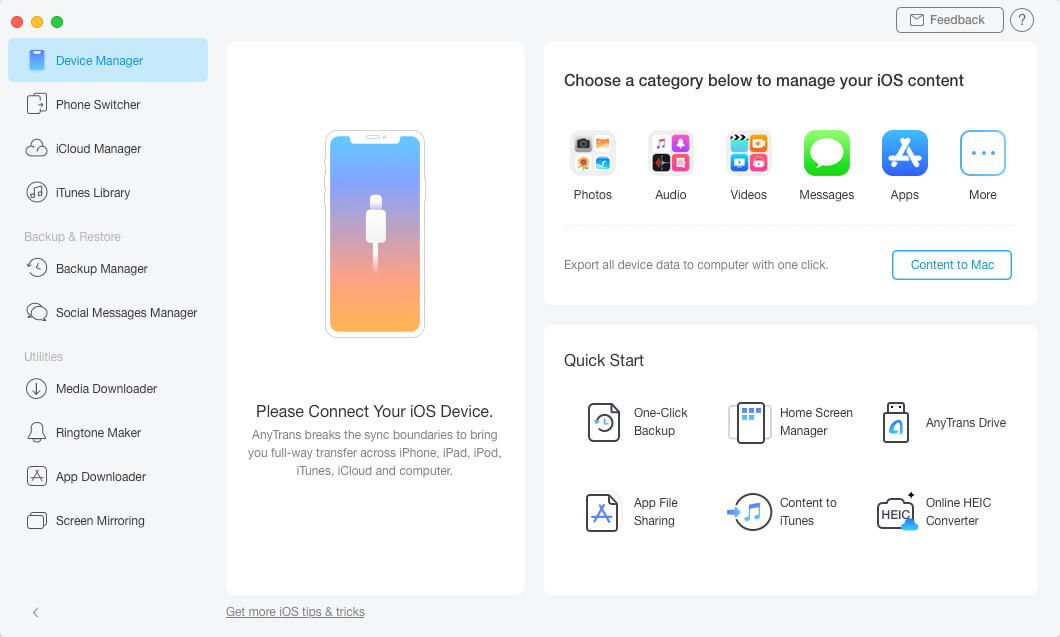
Sobald Ihr iOS-Gerät erkannt wird, wird das folgende Fenster angezeigt.
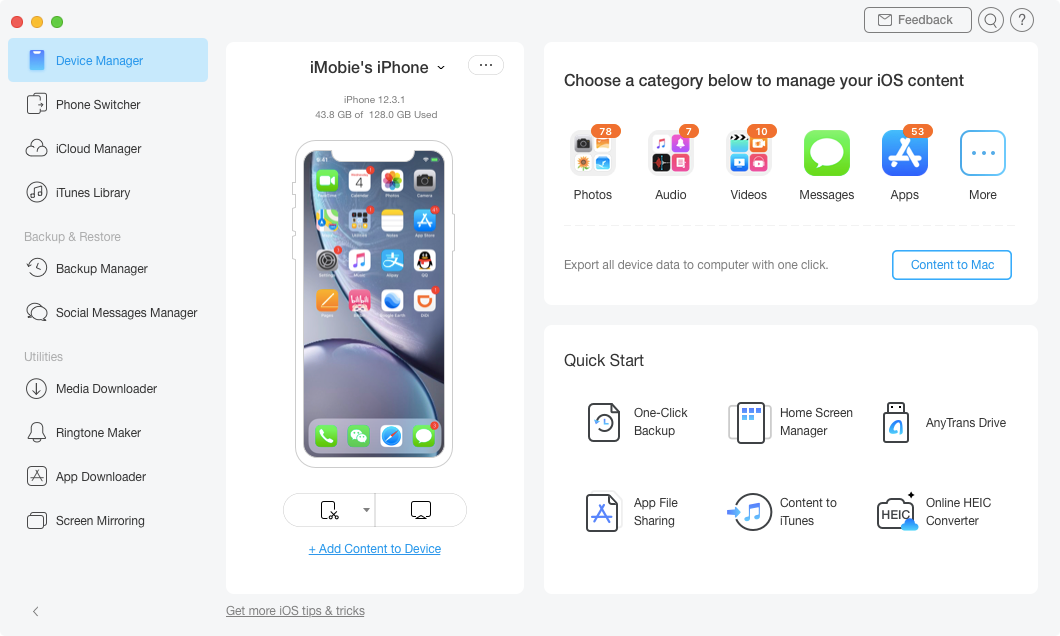
Falls AnyTrans Ihr iGerät nicht erkennt, probieren Sie Fehlerbehebung zur Lösung des Problems.
Schritt 2: Auswahl.
Folgen Sie den folgenden Schritten:
- Klicken Sie auf den Button
 (Mehr)
(Mehr)
- Klicken Sie auf die Option Voice Mail
- Klicken Sie „Jetzt sichern“
Nach dem Abschluss vom Ladevorgang werden Sie die Option „Voice Mail“ anschauen. Die Nummern der Voice Mail werden im rechts oben des Voice Mail-Icons gezeigt. Sofern es keine Nummer zeigt, bedeutet es keine Voice Mail auf Ihrem Gerät.
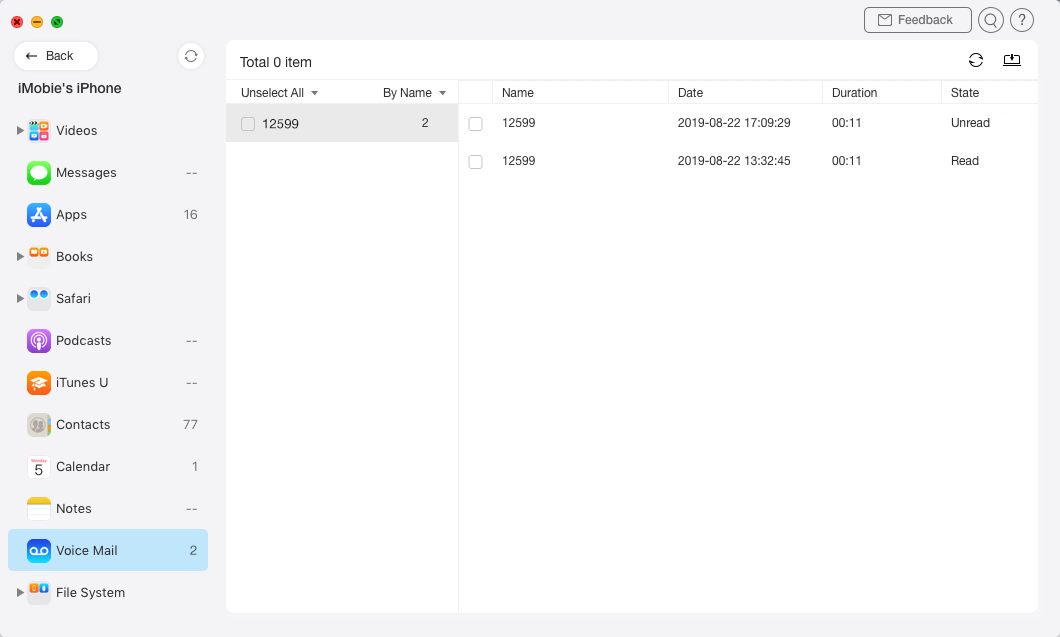
Schritt 3: Übertragung.
Folgen Sie den folgenden Schritten:
- Wählen Sie Voice Mail, die Sie übertragen wollen.
- Klicken Sie auf den Button
 (Auf dem Computer).
(Auf dem Computer).
Falls AnyTrans die Voice Mail falsch einführen, frischen Sie das Fenster durch die Klicke auf das Icon „ “.
“.
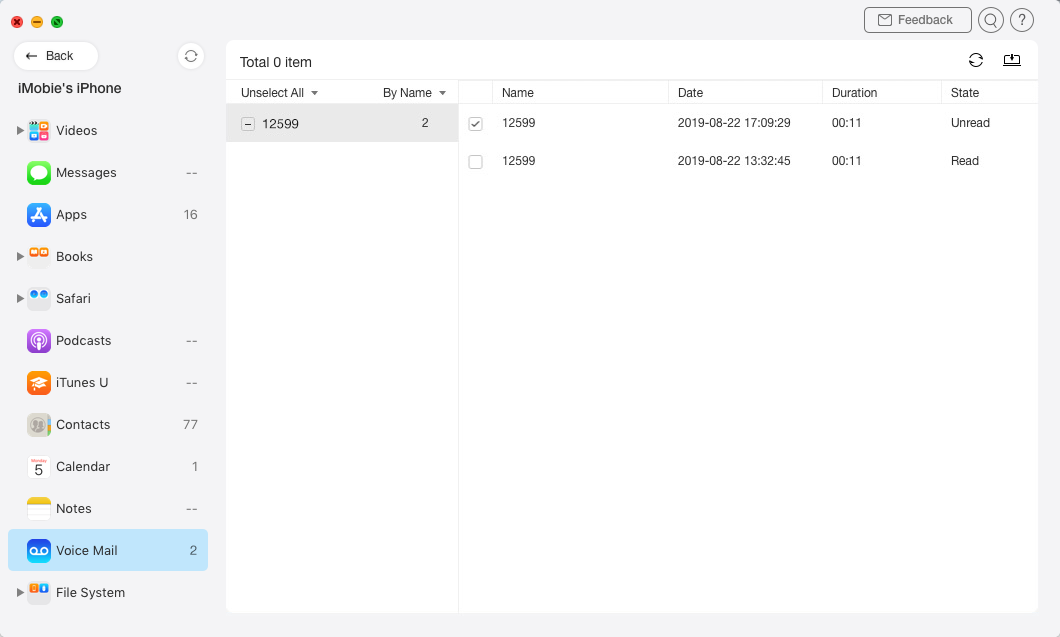
Apple schätzt die Privatsphäre der Nutzer, sodass die Software von Drittanbietern Ihre privaten E-Mails, Nachrichten und Safari-Verlaufsdaten nicht direkt erkennt. Da diese Daten in Sandbox gespeichert sind, können Sie nur dann darauf zugreifen, wenn Sie bereits Backups durchgeführt oder die Backups Ihres Geräts abgeschlossen haben.
Wenn der Übertragungsprozess fertig ist, werden Sie das Ergebnisfenster sehen. Um die auf dem Computer exportierten Voice Mail zu finden, klicken Sie bitte auf „Daten im Vorschau betrachten“, dann können Sie die auf Computer gesendeten Daten überprüfen. Um zur Hauptseite zurückzugehen, klicken Sie auf den Knopf „X“ oder „Mehr Daten übertragen“.
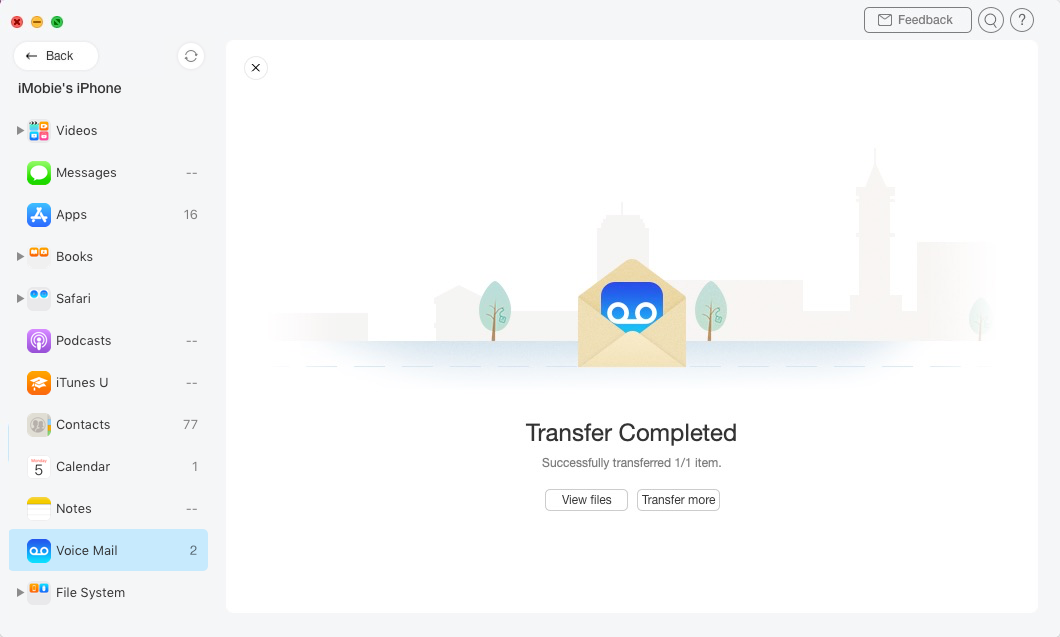
Bitten Sie um Hilfe oder nehmen an Diskussionen über diese Anleitung teil
Screenify
AnyEnhancer
FocuSee
Vozard
AnyMiro